安装
2020年9月10日大约 2 分钟
提示
git的代码管理常见的是github以及国内的gitee,公司或者个人还可以使用一些开源的工具如gogs、gitlab等自己搭建
公司使用gogs搭建的git仓库,地址:
准备
取消全局 用户名/邮箱 配置(如果没有配置过全局帐号和邮箱可以跳过)
git config –global –unset user.name
git config –global –unset user.email取消密码保存设置
git config --system --unset credential.helper生成密钥
执行命令(下面是针对不同仓库的一些示例)
# 邮箱换成自己的
# github
ssh-keygen -t rsa -f ~/.ssh/id_rsa.github -C "邮箱"
# 码云
ssh-keygen -t rsa -f ~/.ssh/id_rsa.gitee -C "邮箱"
# gogs
ssh-keygen -t rsa -f ~/.ssh/id_rsa.gogs -C "邮箱"
# egrant
ssh-keygen -t rsa -f ~/.ssh/id_rsa.egrant -C "邮箱"这里的文件名 id_rsa.xxx 并没有严格要求,只是为了规范,可以见名知意
执行完ssh-keygen命令之后会生成在~/.ssh/下面生成两个密钥文件,id_rsa.gitee(私钥)、id_rsa.gitee.pub(公钥),公钥里面的内容是需要在仓库中配置的。
详情可参考生成 SSH 公钥
配置仓库
配置git仓库对应的的sshkeys
以公司的gitee为例,使用帐号登录主页,从右上方的个人头像进入设置界面
在安全设置中找到SSH公钥,从~/.ssh/id_rsa.xxx.pub复制内容进行添加 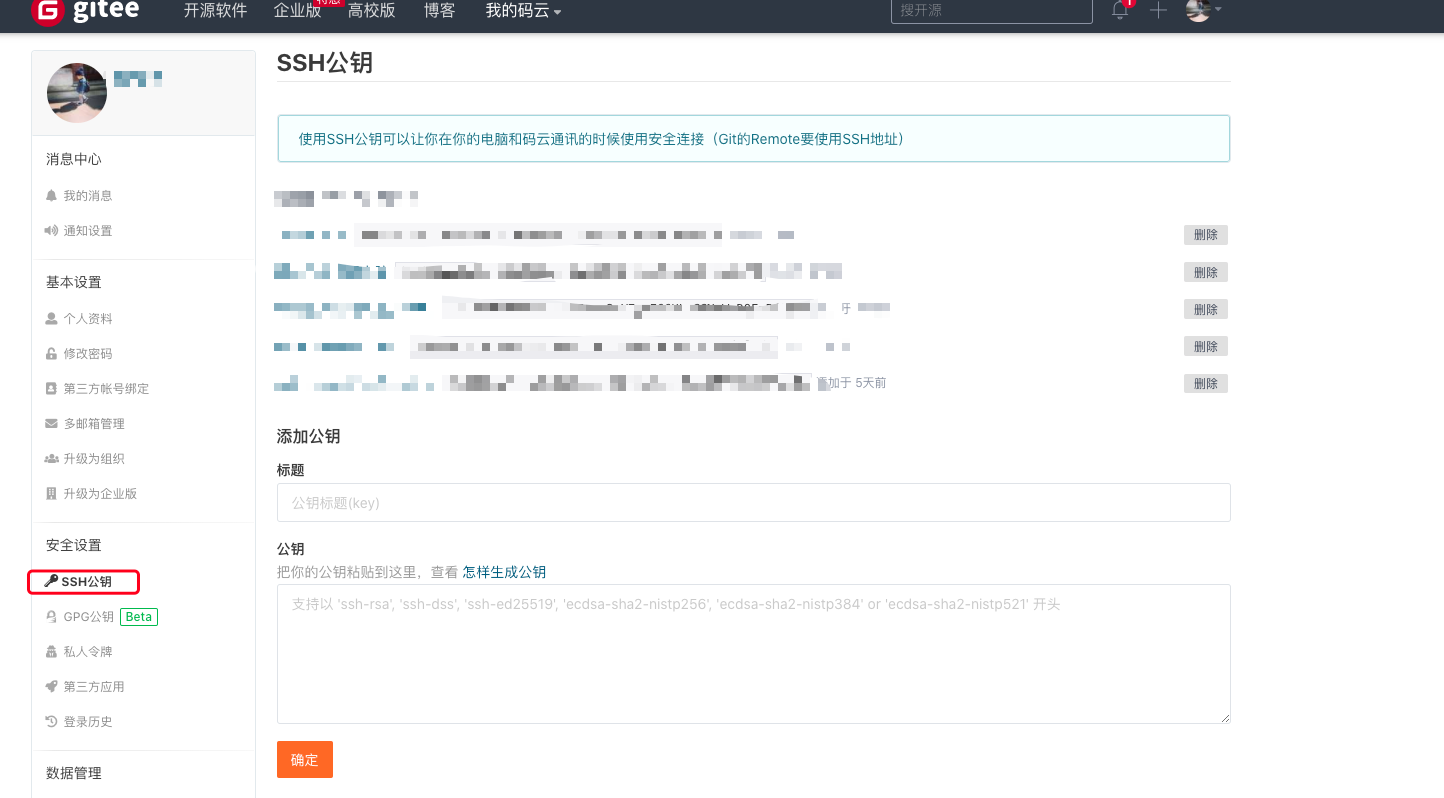
创建config文件
根据自己需要配置的仓库类型进行配置 在ssh文件夹下创建config文件,内容如下
cat >> ~/.ssh/config << EOF
#Default gitHub user Self
Host github.com
HostName github.com
User git
IdentityFile ~/.ssh/id_rsa.github
# gitee
Host gitee.com
Port 22
HostName gitee.com
User git
IdentityFile ~/.ssh/id_rsa.gitee
EOF
# 其他自己搭建的测试连接
根据不同的地址进行连接测试
ssh -T git@github.com
ssh -T git@git.egrant.cn
ssh -T git@gitee.com出现以下提示表示已成功与git仓库建立连接

检出
使用clone命令从仓库检出代码
新手尽量一开始不要使用客户端来进行操作,通过执行命令来逐步熟悉git
git clone <repository> <directory>其他
提交代码的时候会提示你是否需要保存密码
可以进入项目文件夹,单独设置每个repo 用户名/邮箱
git config user.email “xxxx@xx.com”
git config user.name “xxxx”安装git-flow
brew install git-flow-avh